フォトアルバム Web サイトにおける CSS Flex エラスティック レイアウトの適用の詳細な説明

フォト アルバム Web サイトにおける CSS Flex エラスティック レイアウトの適用の詳細な説明
はじめに:
インターネット時代の発展に伴い、フォト アルバム Web サイトは人々が写真を共有したり表示したりするための重要なプラットフォームです。より良いユーザー エクスペリエンスとインタラクティブな効果を提供するために、CSS Flex の伸縮性のあるレイアウトはフォト アルバム Web サイトのデザインにおいて重要なツールとなっています。この記事では、フォト アルバム Web サイトにおける CSS Flex エラスティック レイアウトの適用を詳細に分析し、読者が CSS Flex をよりよく理解して使用できるように、具体的なコード例を提供します。
1. Flex Layout の概要:
CSS Flex レイアウトは、ボックス コンテナに flex 属性を設定することで、ボックスのサイズ、位置、順序を柔軟に調整できる柔軟なレイアウト モデルです。 flex 属性の値を設定することで、主軸方向のボックスのサイズ配分比率を制御し、アダプティブでレスポンシブなデザインを実現できます。
2. フォト アルバム Web サイトのレイアウト要件:
フォト アルバム Web サイトでは、通常、次のレイアウト要件を実装する必要があります:
- フォト アルバムの写真の適応型レイアウト。写真は異なる画面に表示できます。サイズに関係なく、完璧に表示できます。
- アルバム画像を同じ高さでレイアウトし、写真が同じ行に中程度の高さで配置されるようにします。
- アルバム画像の自動行折り返しレイアウトにより、コンテナの幅に応じて画像を自動的に折り返すことができます。
- アルバム画像の中央寄せレイアウト。写真がコンテナの中央に表示されます。
3. フレックス レイアウトの実装:
- アルバム画像の適応レイアウト:
画像の適応レイアウトを実現するために、画像コンテナをフレックスに設定できます。コンテナーでは、flex 属性を使用して、画像が占めるサイズの比率を制御します。具体的な例は次のとおりです:
.album-container {
display: flex;
flex-wrap: wrap;
}
.album-item {
flex: 1 1 20%;
margin: 10px;
}
.album-item img {
width: 100%;
height: auto;
}- アルバム画像の等高線レイアウト:
画像の高さを同じレイアウトにするために、画像コンテナの表示属性を次のように設定できます。 flex と set align -items はストレッチです。具体的な例は次のとおりです:
.album-container {
display: flex;
flex-wrap: wrap;
align-items: stretch;
}
.album-item {
flex: 1 1 20%;
margin: 10px;
}
.album-item img {
width: 100%;
height: auto;
}- アルバム画像の自動折り返しレイアウト:
画像の自動行折り返しレイアウトを実現するために、flex-wrap 属性を設定できます。ラップする画像コンテナの。具体的な例は次のとおりです:
.album-container {
display: flex;
flex-wrap: wrap;
align-items: stretch;
}
.album-item {
flex: 1 1 20%;
margin: 10px;
}
.album-item img {
width: 100%;
height: auto;
}- アルバム画像の中央揃えのレイアウト:
画像の中央揃えのレイアウトを実現するには、justify-content 属性と align の両方を設定できます。イメージコンテナの-items属性はcenterです。具体的な例は次のとおりです。
.album-container {
display: flex;
flex-wrap: wrap;
justify-content: center;
align-items: center;
}
.album-item {
flex: 1 1 20%;
margin: 10px;
}
.album-item img {
width: 100%;
height: auto;
}結論:
上記のサンプル コードを通じて、CSS Flex エラスティック レイアウトを柔軟に使用して、フォト アルバム Web サイトのさまざまなレイアウト要件を実現できます。 flex 属性とその他の関連属性を設定することで、アダプティブ レイアウト、等高レイアウト、自動行折り返しレイアウト、中央揃えレイアウトを簡単に実装できます。フォト アルバム Web サイトのデザイナーは、特定のニーズに応じて調整および拡張して、より多様な画像表示効果を実現できます。
概要:
CSS Flex elastic レイアウトは、フォト アルバム Web サイトで広く使用されています。Flex 属性とその他の関連属性を合理的に設定することで、さまざまなレイアウト要件を達成し、ユーザーの閲覧エクスペリエンスとインタラクション効果を向上させることができます。フォト アルバム Web サイトのデザイナーは、Flex レイアウトを柔軟に使用して、特定のニーズに基づいて独自のフォト アルバム Web サイトを作成できます。この記事の内容が、読者の CSS Flex エラスティック レイアウトの理解と使用に役立つことを願っています。
以上がフォトアルバム Web サイトにおける CSS Flex エラスティック レイアウトの適用の詳細な説明の詳細内容です。詳細については、PHP 中国語 Web サイトの他の関連記事を参照してください。

ホットAIツール

Undress AI Tool
脱衣画像を無料で

Undresser.AI Undress
リアルなヌード写真を作成する AI 搭載アプリ

AI Clothes Remover
写真から衣服を削除するオンライン AI ツール。

Stock Market GPT
AIを活用した投資調査により賢明な意思決定を実現

人気の記事

ホットツール

メモ帳++7.3.1
使いやすく無料のコードエディター

SublimeText3 中国語版
中国語版、とても使いやすい

ゼンドスタジオ 13.0.1
強力な PHP 統合開発環境

ドリームウィーバー CS6
ビジュアル Web 開発ツール

SublimeText3 Mac版
神レベルのコード編集ソフト(SublimeText3)
 CSSを使用してTextareaをスタイリングする方法
Sep 16, 2025 am 07:00 AM
CSSを使用してTextareaをスタイリングする方法
Sep 16, 2025 am 07:00 AM
まず、幅、高さ、マージン、境界、フォント、色などの基本的なスタイルを設定します。 2。インタラクティブなフィードバックを強化して:Hoverおよび:フォーカス状態。 3。サイズ属性を使用して、サイズの動作を制御します。 4。::プレースホルダーの擬似要素を使用して、プレースホルダーテキストをスタイリングします。 5.レスポンシブデザインを使用して、デバイス間の可用性を確保します。 6.相関ラベル、色のコントラスト、フォーカスの概要に注意を払って、アクセシビリティを確保し、最終的に美しく機能的なテキストレアスタイルを実現します。
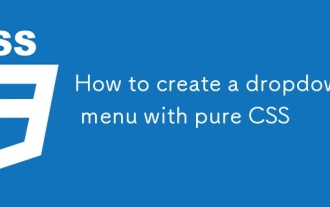 純粋なCSSを使用してドロップダウンメニューを作成する方法
Sep 20, 2025 am 02:19 AM
純粋なCSSを使用してドロップダウンメニューを作成する方法
Sep 20, 2025 am 02:19 AM
HTMLとCSSを使用して、JavaScriptなしでドロップダウンメニューを作成します。 2。:Hover Pseudo-Classを介してSubmenuディスプレイをトリガーします。 3.ネストされたリストを使用して構造を構築し、CSSに非表示および吊り下げのあるディスプレイ効果を設定します。 4。視覚的なエクスペリエンスを向上させるために、トランジションアニメーションを追加できます。
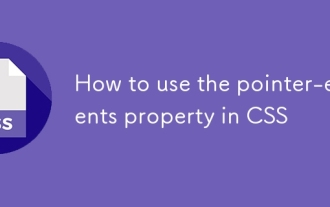 CSSでポインターイベントプロパティを使用する方法
Sep 17, 2025 am 07:30 AM
CSSでポインターイベントプロパティを使用する方法
Sep 17, 2025 am 07:30 AM
pointer-events-eventsporpertyincssconstrolswhethernelementcanbetheTarget ofpointerevents.1.usepointer-events:nonetodisable interactionsionsionsionsionslikeclicksoversoverseepingtheelementはviseallyvisible.2.applyittooclaallowcliclowcliclavioturtuntowontuntuntointuentointyonelemenmen
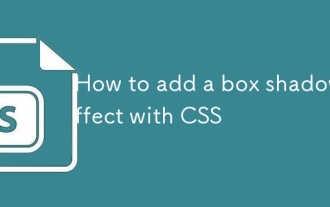 CSSでボックスシャドウエフェクトを追加する方法
Sep 20, 2025 am 12:23 AM
CSSでボックスシャドウエフェクトを追加する方法
Sep 20, 2025 am 12:23 AM
usethebox-shadowpropertytoaddropshadows.definehorizontalandaldverticalOffsets、blur、spread、color、andoptionalinsetforinnershadows.multipleshadowsarecomma-separated.example:box-shadow:5px10px8pxrgba(0,0,0,0.3);
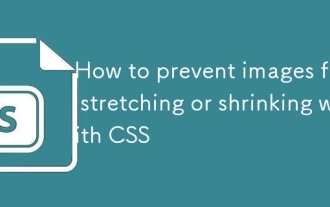 画像がCSSで伸びたり縮小したりするのを防ぐ方法
Sep 21, 2025 am 12:04 AM
画像がCSSで伸びたり縮小したりするのを防ぐ方法
Sep 21, 2025 am 12:04 AM
useObject-fitormax-widthwithheight:autotopreventimagedistortion; object-fitcontrolshowimagesfillcontainersは、asspectratios、andmax-width:100%; height:autoensuressivescaling withoutwithoutstretching。
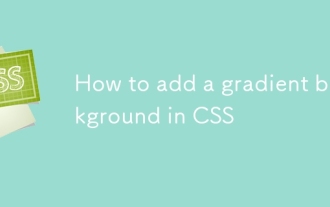 CSSにグラデーションの背景を追加する方法
Sep 16, 2025 am 05:30 AM
CSSにグラデーションの背景を追加する方法
Sep 16, 2025 am 05:30 AM
CSS勾配の背景を追加するには、背景または背景イメージ属性を使用して、linear-gradient()、radial-gradient()などの関数と協力します。最初に勾配の種類を選択し、方向と色を設定すると、線形勾配(Toright、#FF7E5F、#FEB47B)などの色のドッキングポイント、形状、サイズ、その他のパラメーターを介して細かく制御できます。
 CSSでテキストに応答するようにする方法
Sep 15, 2025 am 05:48 AM
CSSでテキストに応答するようにする方法
Sep 15, 2025 am 05:48 AM
tomaketextresponsiveincss、userelivateunitslikerem、vw、andclamp()withmediaqueries.1.replacefixedpixelswithremforconsistentscali ngbasedOnRootFontSize.2.USEVWFORFFRUIDSCALINGBUTCOMBINEWITHCALC()ORCLAMP()TOPREVENTEXTREMES.3.APPLYMEDAQUERIESATCOMMONBREAKPO
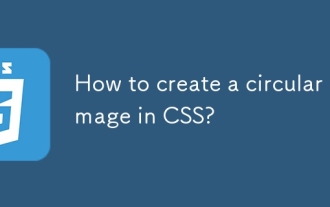 CSSで円形画像を作成する方法は?
Sep 15, 2025 am 05:33 AM
CSSで円形画像を作成する方法は?
Sep 15, 2025 am 05:33 AM
ボーダーラジウスを使用してください:50%を使用して、幅と高さの画像を円に変え、オブジェクトフィットとアスペクト比を組み合わせて形状と作物を確保し、境界、影、その他のスタイルを追加して視覚効果を高めます。








